Adakah anda ingin memasukkan video dalam persembahan PowerPoint? Mungkin anda ingin menyedapkan slaid yang membosankan atau menggambarkan sesuatu dengan contoh visual? Dikatakan bahawa orang ramai memberi perhatian 62% lebih kepada video daripada kandungan bertulis. Walau apa pun alasan anda, terdapat beberapa cara untuk memasukkan video ke dalam pembentangan anda.
Dalam blog ini, kami akan menunjukkan kepada anda:
- Bagaimana untuk menambah video pada slaid PowerPoint anda,
- Cara menonton video dari web semasa pembentangan anda, dan
- Aktiviti hebat yang sebenarnya menjemput penonton anda sendiri untuk menyerahkan video ke persembahan PowerPoint anda.
Ikuti bersama atau jika anda ingin menonton cara melakukan ketiga-tiganya, lihat video ini di sini. Mari kita mulakan!
Cara Memasukkan Video dalam PowerPoint Secara Asli
Mula-mula, kami akan menunjukkan kepada anda cara memasukkan video dalam persembahan PowerPoint menggunakan alat video sisipan PowerPoint. Ini sesuai jika anda sudah mempunyai video dalam fail anda atau terus daripada YouTube yang ingin anda paparkan kepada khalayak anda. Ikuti langkah-langkah untuk mewujudkannya
Langkah 1: Klik pada tab Sisipkan,
Di dalam Tab Sisip dalam reben PowerPoint, cari & klik Video
Langkah 2: Pilih video anda
Pilih untuk menambah video daripada pautan dalam talian atau muat naik daripada fail anda pada peranti anda
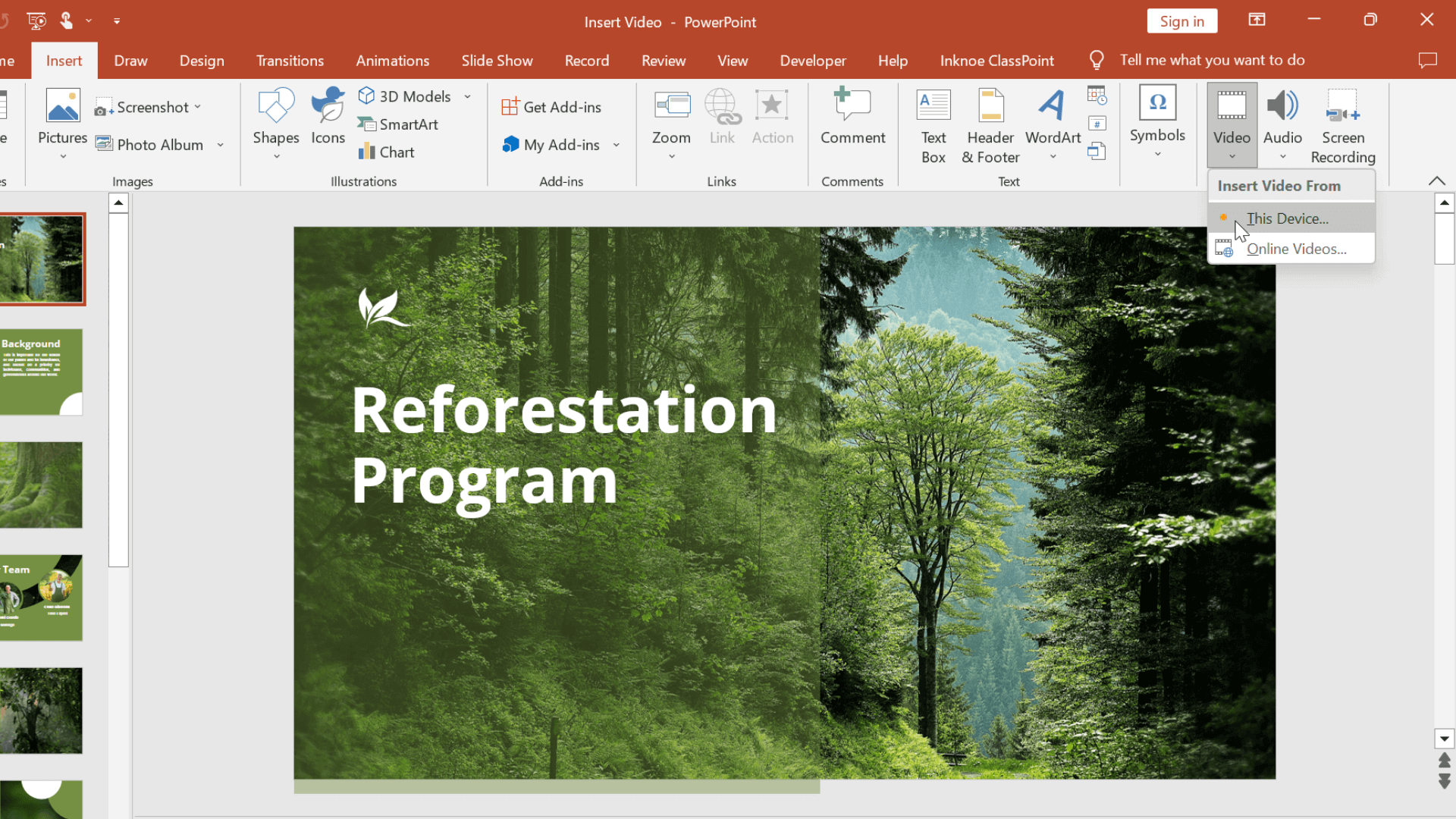
Langkah 3: Format Video
Sebaik sahaja video dimuat naik, ia akan ditambahkan terus ke persembahan PowerPoint anda. Video boleh dialihkan dan diubah saiznya seperti mana-mana gambar. Klik pada tab Main semula atau tab Format untuk membuat perubahan. Anda kemudian boleh terus memformat video dengan memangkasnya, memilih untuk menggelungkannya atau menambah penanda halaman supaya anda boleh melompat ke bahagian video dengan mudah. Untuk memastikan video bermula secara automatik semasa pembentangan anda, tandai kotak dalam pilihan Main balik.
Cara Menonton Video di Internet Semasa Persembahan PowerPoint
Tetapi bagaimana jika video anda bukan daripada YouTube, atau anda juga mahukan keupayaan untuk menavigasi dari satu video ke video lain dalam talian atau ke maklumat dalam talian yang lain? Kemudian anda boleh menggunakan pelayar internet terbenam dalam PowerPoint! Anda hanya membuka internet terus dari pembentangan anda di mana anda boleh mencari atau pergi terus ke video yang ditanda halaman untuk dimainkan. Ia sangat mudah untuk digunakan, anda hanya memerlukan tambahan PowerPoint percuma, ClassPoint. Berikut adalah langkah-langkahnya:
Langkah 1: Muat turun ClassPoint
Pergi ke classpoint.io untuk memuat turun dan memasang ClassPoint. Kemudian daftar untuk akaun percuma!
Langkah 2: Buka Penyemak Imbas Terbenam Semasa Pembentangan
Tiada persediaan diperlukan. Semasa pembentangan anda, klik pada ikon Penyemak Imbas Terbenam pada bar alat ClassPoint di bahagian bawah skrin dan cari di web!
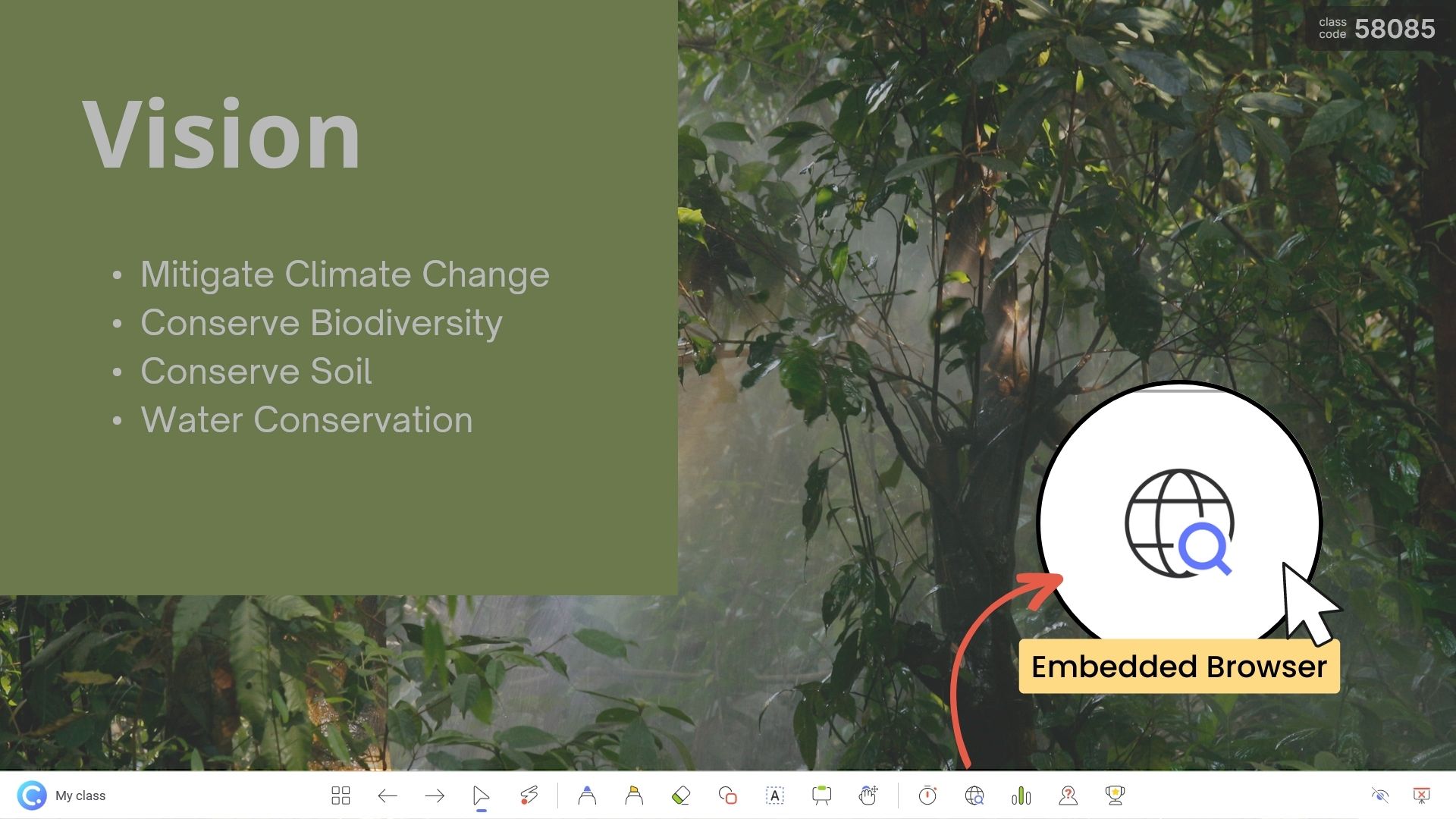
Langkah 3: Terokai Web!
Ini ialah halaman Google, jadi mulakan mencari dan menggunakan web seperti yang anda lakukan di luar PowerPoint. Buka berbilang tab dan mana-mana halaman boleh disematkan dan penanda halaman untuk akses cepat yang mudah. Apabila penyemak imbas ditutup, ia diminimumkan kembali ke ikon. Bukanya sekali lagi untuk meneruskan tempat anda berhenti!
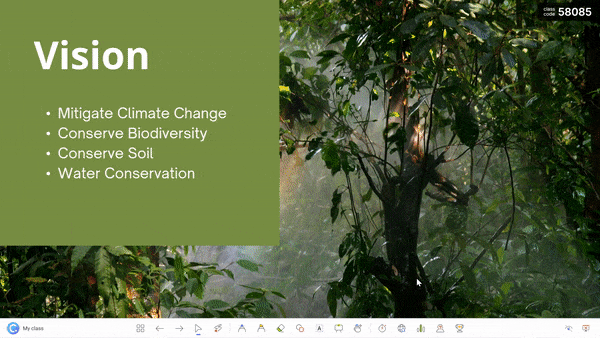
Langkah 4 Pilihan: Sediakan halaman Web untuk pembentangan
Untuk menyediakan video dengan segera untuk pembentangan anda, cari halaman, tandai halaman, kemudian sematkannya! Kini, pada halaman utama Penyemak Imbas Terbenam, anda boleh melihat halaman yang disematkan dan mengaksesnya dengan satu klik mudah.
Langkah 5 Pilihan: Anotasi pada Video
Sisipkan sebahagian daripada video dengan memasukkan halaman web sebagai slaid. Anda boleh menerangkan lebih lanjut dan menambah nota pada video.
Cara Menonton Video daripada Khalayak Anda dalam PowerPoint
Adakah anda tahu ahli khalayak anda boleh berkongsi video dalam pembentangan anda? Mereka boleh!
Menggunakan ClassPoint tambahan yang sama, penyampai boleh menjalankan aktiviti Muat Naik Video yang membolehkan penonton mereka menyerahkan video ke dalam aktiviti terus pada slaid mereka. Mereka boleh memilih video daripada peranti mereka yang disimpan atau daripada YouTube! Ini ialah cara yang bagus untuk melibatkan khalayak anda, berkongsi idea atau penemuan atau mempamerkan hasil kerja mereka sendiri. Berikut adalah langkah-langkahnya:
Langkah 1: Tambahkan gesaan pada slaid anda
Reka bentuk slaid anda dan tambahkan teks untuk gesaan supaya khalayak anda tahu perkara yang perlu diserahkan.
Langkah 2: Tambah Butang Interaktif
Daripada Tab ClassPoint, klik pada ikon Muat Naik Video dan butang interaktif akan ditambahkan pada slaid anda.
Langkah 3: Jalankan aktiviti semasa pembentangan
Klik pada butang interaktif untuk membuka soalan. Penonton boleh menyertai kelas dari www.classpoint.app dan memuat naik video mereka!
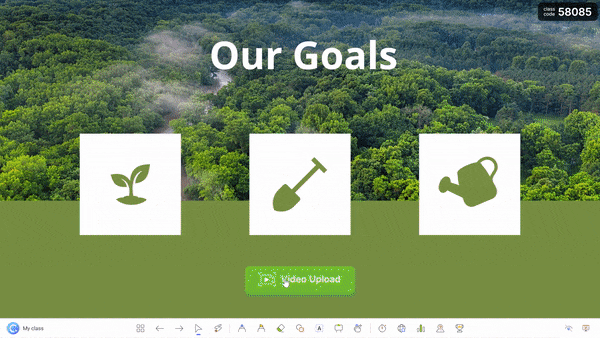
Langkah 4: Semak Video
Klik pada mana-mana nama dalam tetingkap Respons untuk menonton penyerahan mereka!
Semudah itu! Plus ClassPoint mempunyai versi percuma & berbayar, tetapi anda boleh menjalankan aktiviti Muat Naik Video dan menggunakan penyemak imbas terbenam pada versi percuma! Anda hanya mempunyai had 25 peserta dan hanya 5 aktiviti setiap PPT.
Video menarik, padat maklumat dan cara terbaik untuk menjadikan pembentangan anda interaktif , dan dengan tiga kaedah ini, anda boleh memasukkan video dalam pembentangan PowerPoint dengan mudah. Daripada memasukkan video ke dalam slaid anda, menavigasi tapak web untuk menonton video terus dalam PowerPoint, malah membenarkan ahli khalayak anda menyerahkan video, anda boleh (& harus!) menggunakan video untuk menjadikan pembentangan anda lebih menarik dan bermaklumat.
Dan, jika anda belum pernah mendengar tentang tambahan PowerPoint ClassPoint lagi, semaknya! Ia akan menjimatkan masa dan usaha anda serta meningkatkan penglibatan khalayak anda.
Baca ini Panduan Pakar untuk Interaktif PowerPoint untuk lebih banyak cara untuk menyelitkan multimedia dalam persembahan PowerPoint anda.